將檔從一部手機一一部一部地傳輸到另一部手機可能很耗時。由於 Android 設備使用相同的操作系統 (OS),因此在 Android 手機之間傳輸檔應該不會那麼困難。幸運的是,有多種方法可以快速輕鬆地實現 Android到Android 的檔傳輸,包括使用第三方傳輸應用程式、藍牙、雲存儲服務等。本文討論了以無線方式將檔從 Android 傳輸到 Android 的各種方法。
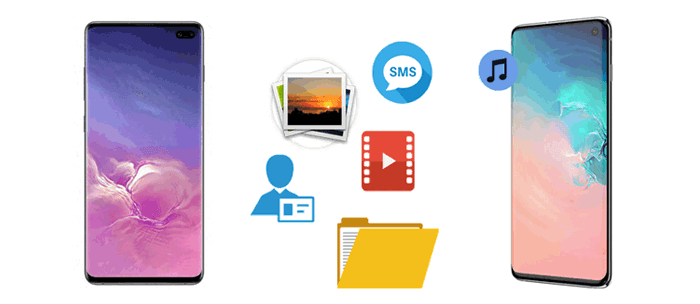
Coolmuster Mobile Transfer 是一個功能強大的檔傳輸程式,提供使用者友好的介面以及快速安全地將檔從一部手機傳輸到另一部手機。有了它,您可以在Android手機之間傳輸各種檔,包括音樂、應用程式、聯繫人、照片等,而不會造成數據質量損失。
此外,使用該程式,您可以跨不同平臺傳輸檔,例如 iOS 和 Android.該程式提供兩種連接選項:USB 電纜或Wi-Fi,用於在 Android 部手機之間傳輸檔。
如果您的預算有限或正在尋找將檔從 Android 傳輸到 Android的免費工具, Coolmuster Android Assistant 是大多數使用者的首選。免費的基本功能足以進行相對充分的 Android到Android 文件傳輸。但是,如果您希望增強功能,高級套餐不會讓人失望。
Coolmuster Mobile Transfer的功能包括:
以下是有關如何使用Coolmuster Mobile Transfer將檔從Android傳輸到Android的步驟:
01在計算機上下載、安裝並啟動 Coolmuster Mobile Transfer 。然後,按一下 移動轉移 以繼續。
02通過螢幕提示,在Android手機上啟用USB調試。

03對於Android版本 4.2 或更高版本,請按兩下 Android 設備上的「確定」以允許應用程式存取您的裝置資料。(你看不到彈出通知?按兩下「再次顯示」或在設備上手動選擇 MTP。
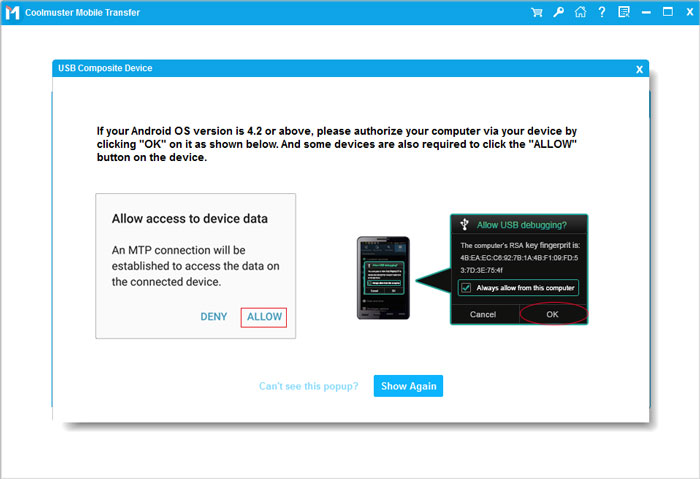
04Coolmuster Android Assistant將自動安裝在您的Android上以建立連接。然後,系統將提示您允許對 Andriod 的許可權;允許它們,然後按兩下確認。如果未出現提示,請按兩下確定繼續。
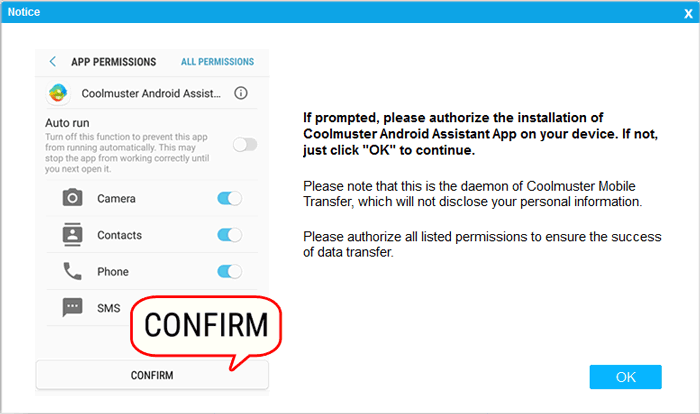
05當兩個 Android 設備連接到應用程式時,選擇要在 Android 之間傳輸的所需檔,然後按兩下 「開始複製 」以開始從 Android 手機之間共用檔。

市場上有許多 Android到Android 的檔案傳輸應用程式 ,在決定傳輸檔的應用程式時可能會非常混亂。以下是一些用於在 Android 手機之間共用檔的頂級應用程式。
藍牙 - 無線傳輸技術 - 是手機、平板電腦、計算機等的內置功能,允許將檔從一台設備傳輸到另一台設備。它支援各種作業系統,包括 Android、 Windows等。使用藍牙在 Android 手機之間共享檔並不困難。
以下是有關如何使用藍牙將檔從 Android 傳輸到 Android 的分步說明:
步驟1: 在您的 Android 設備上,向下拖動通知面板並打開 Android 設備上的藍牙。在其中一個 Android 設備上,按兩下另一個 Android 設備。然後在兩台設備上按兩下 確定 以授權配對請求。

第 2 步:在源 Android 設備上,選擇要共用的檔。然後選擇 「共用」,按兩下 藍牙 圖示,然後選擇目標 Android 設備。在目標 Android 設備上,按兩下 確定 接受以接收檔,啟動藍牙文件傳輸。

也可以參考:
應用程式將數據從 Android 順利傳輸到iPhone - 10 個最佳選項
適用於 Mac 的 8 款一流的Android檔案傳輸應用程式 [完整指南]
Xender 是一個多功能的跨平臺檔共用應用程式,允許使用者在 iOS、 Windows和 Android之間傳輸各種類型的檔。該應用程式以其高速檔傳輸能力和使用者友好的介面而聞名,使其成為從 Android 到 Android共用資料夾的理想選擇。
以下是有關如何使用 Xender 將檔從一部手機共用到另一部手機的分步指南:
第 1 步:轉到 Google Play 商店並安裝 Xender 應用程式,然後在您的 Android 手機上安裝並啟動這些應用程式。在源 Android 設備上,點擊螢幕底部的 發送 ,然後根據要求設置應用。
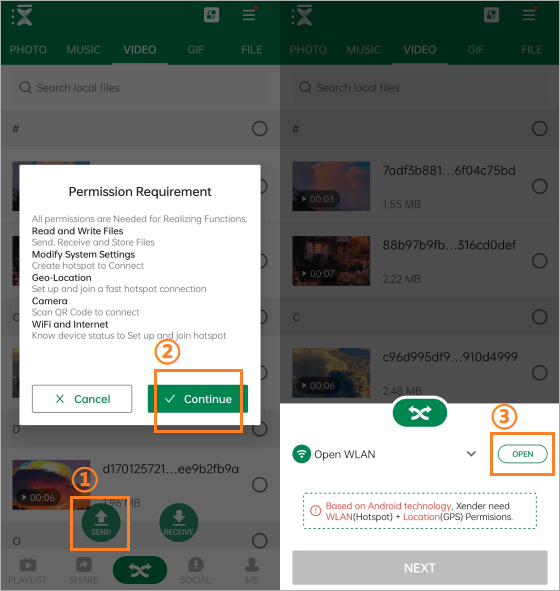
第 2 步:該應用程式將啟動您的裝置上的熱點,然後您會在螢幕上看到一個二維碼。
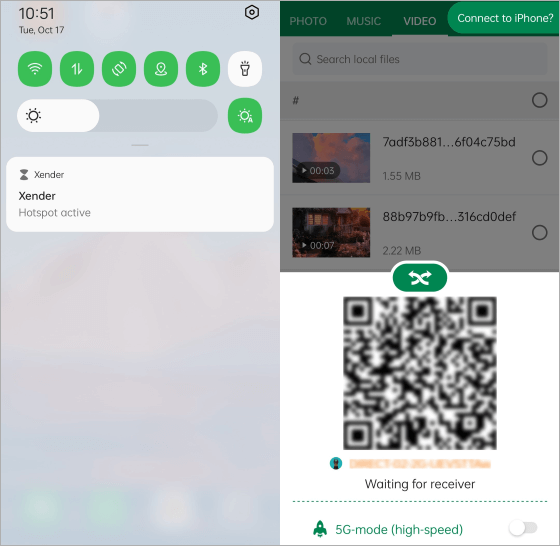
步驟3: 在其他 Android 設備上,按下右上角的 「功能表 」按鈕。從下拉功能表中,單擊 「掃描連接 」並掃描二維碼以連結到源 Android 設備。您會看到一條通知,提示您打開Wi-Fi;允許它。您的 Android 設備將連接。
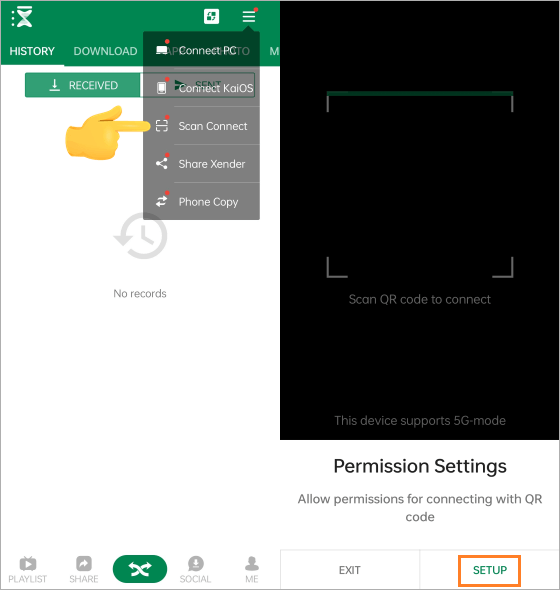
第 4 步:瀏覽檔。標記您要分享的內容。按兩下 「發送 」可在 Android 部手機之間共享檔。
Mi Drop 是一款使用 Wi-Fi Direct 技術的多功能檔案傳輸應用程式,允許使用者 在 Android 手機之間無縫傳輸檔 - 無需有效的互聯網連接。
以下是有關如何使用Mi Drop在兩部 Android 手機之間共用檔的分步說明:
步驟1: 轉到Google Play商店並下載Mi Drop 應用程式。然後,在其他 Android 設備上安裝並啟動Mi Drop。
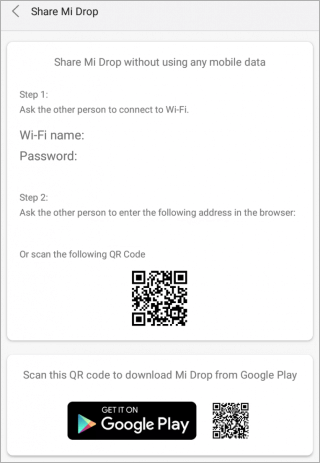
第 2 步:在源 Android上打開 Mi Drop 應用程式。點擊 發送。選擇要傳輸的檔案傳輸。
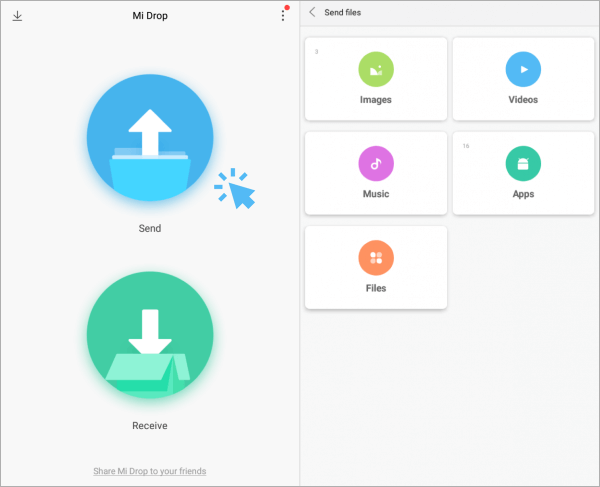
步驟3:在另一部手機上打開Mi Drop應用程式,然後按下接收。在源Android上,將顯示收件者的姓名;點擊它。然後按下收件者Android上的「確定」以接受傳入檔。
Google Drive 是一個廣泛使用的基於雲的檔管理平臺。它允許使用者將檔安全地存放在雲中,從任何具有活動互聯網連接的設備訪問它們,並輕鬆地與他人共享檔。以下是有關如何使用Google雲端硬碟在 Android 手機之間共用檔的分步指南:
第 1 步:前往 Play 商店並下載 Google Drive App;在您的Android設備上安裝並打開該應用程式。然後,在您的 Android 設備上登錄 Google 雲端硬碟。
第 2 步:點擊 加 圖示,然後按下 上傳 並選擇您與其他 Android 設備共用的檔。然後,點擊 上傳 將所選檔導入Google雲端硬碟。

第 3 步:選擇上傳檔,然後按兩下 共用。添加收件者的 Gmail 帳戶,更改共用許可權設置,輸入郵件,然後點擊 發送。此外,您還可以複製檔的連結並通過按兩下與其他 Android 設備共用 複製連結 選項。
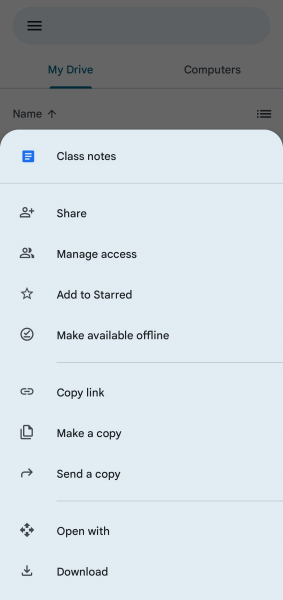
步驟4: 在目標 Android上,打開電子郵件通知,然後按兩下連結以通過Google雲端硬碟訪問傳輸檔。
茄子快傳 是一種流行的檔共用應用程式,允許使用者在不同設備(主要是智慧手機和計算機)之間傳輸各種類型的檔。該應用程式因其快速的傳送速率、易用性和跨平臺相容性而廣受歡迎。
以下是有關如何使用 SHAREit 將檔從一部手機傳輸到另一部手機的分步指南:
第 1 步:在您的 Android 設備上,轉到 Play 商店並下載並安裝 SHAREit。
第 2 步:在源 Android 上啟動應用程式,然後按兩下 發送。然後,選擇要與其他 Android 設備共用的檔。

第3步:在您的收件者 Android 設備上,啟動應用程式並按下 接收;建立連接以在兩部 Android 手機之間共享檔。

市場上有許多應用程式可以將檔從 Android 傳輸到 Android,但是在眾多應用程式中,上面提到的應用程式是 Android到Android 檔傳輸最受歡迎和最有效的應用程式 - 不要忘記藍牙。
但是,可以考慮的另一種方法是第三方軟體 Coolmuster Mobile Transfer,通過簡單的點擊過程快速安全地將檔從 Android 傳輸到 Android 。
下載 Coolmuster Mobile Transfer 以將大檔從 Android 傳輸到 Android, iOS 傳輸到 iOS, Android 傳輸到 iOS, iOS 傳輸到 Android 而不會降低品質。
相關文章:
將三星手機同步到平板電腦S9 / S8 / S8 / S7 / S6 / S5的5種久經考驗的方法